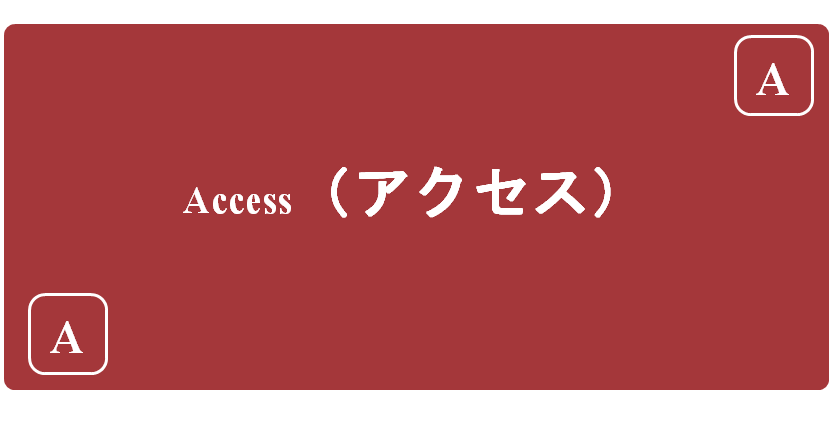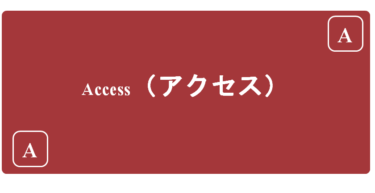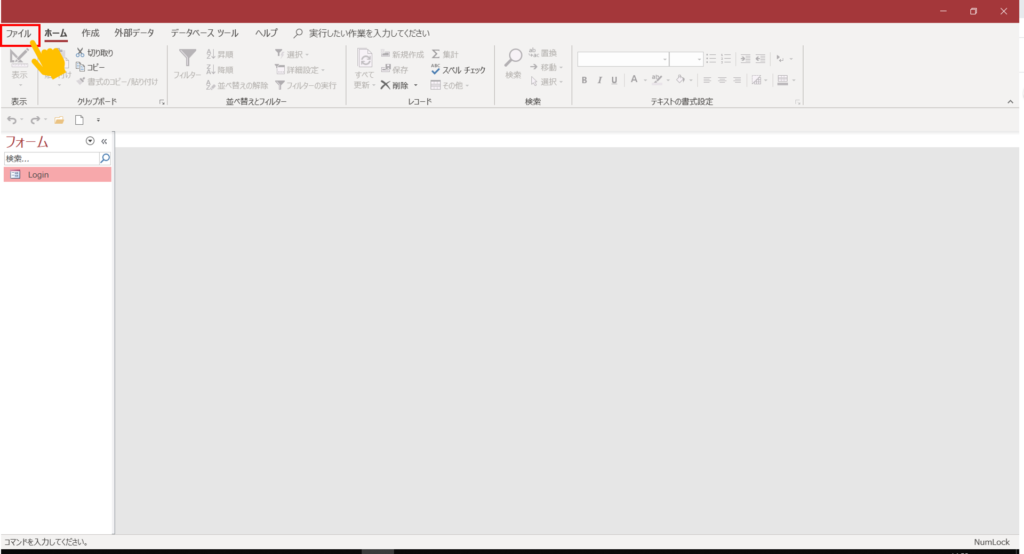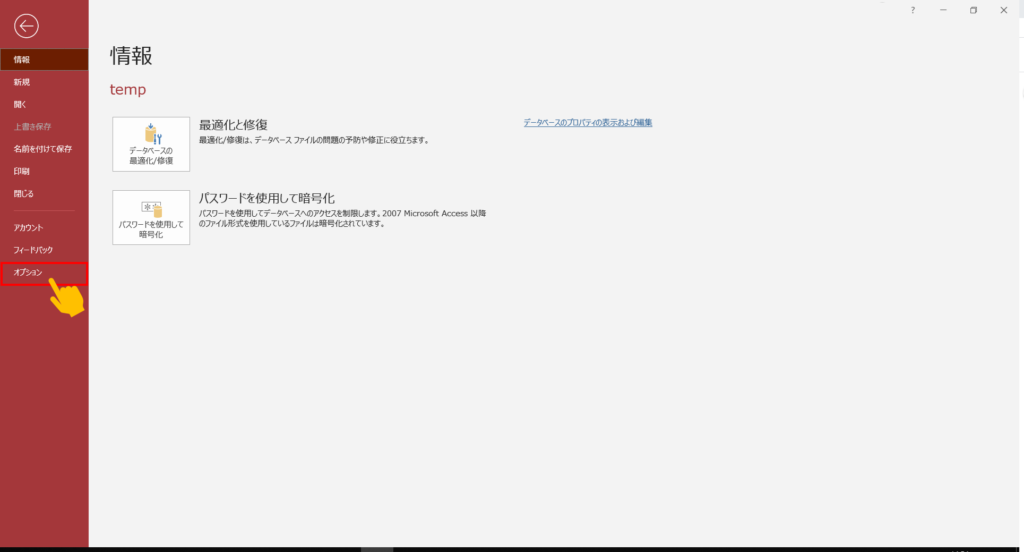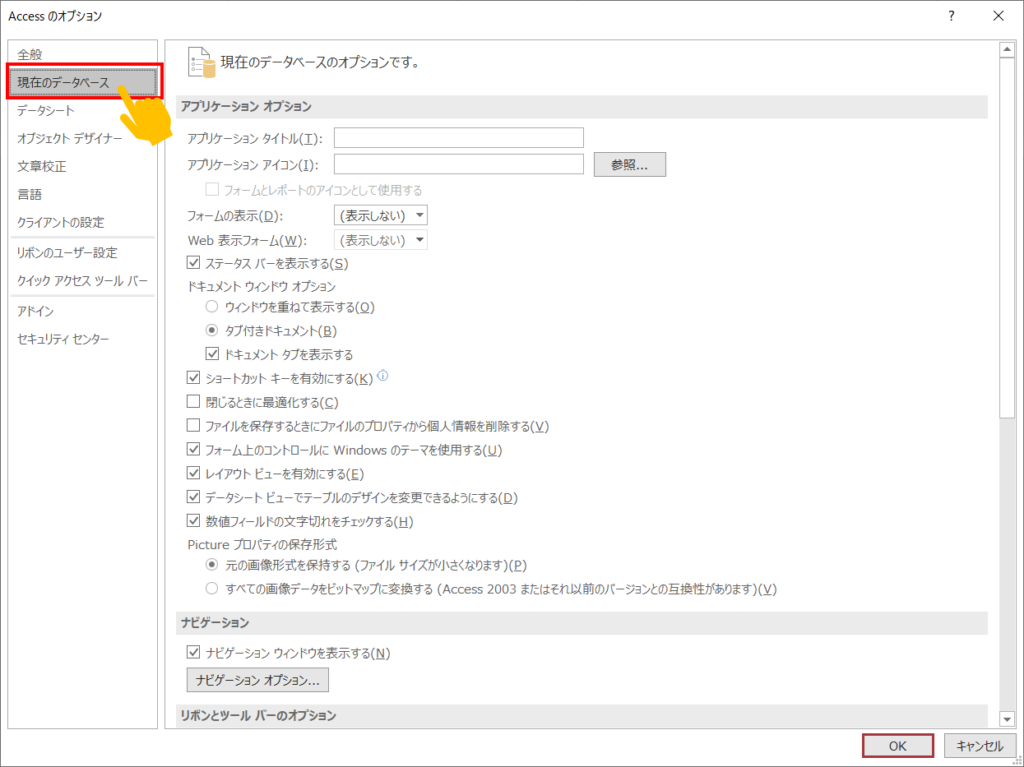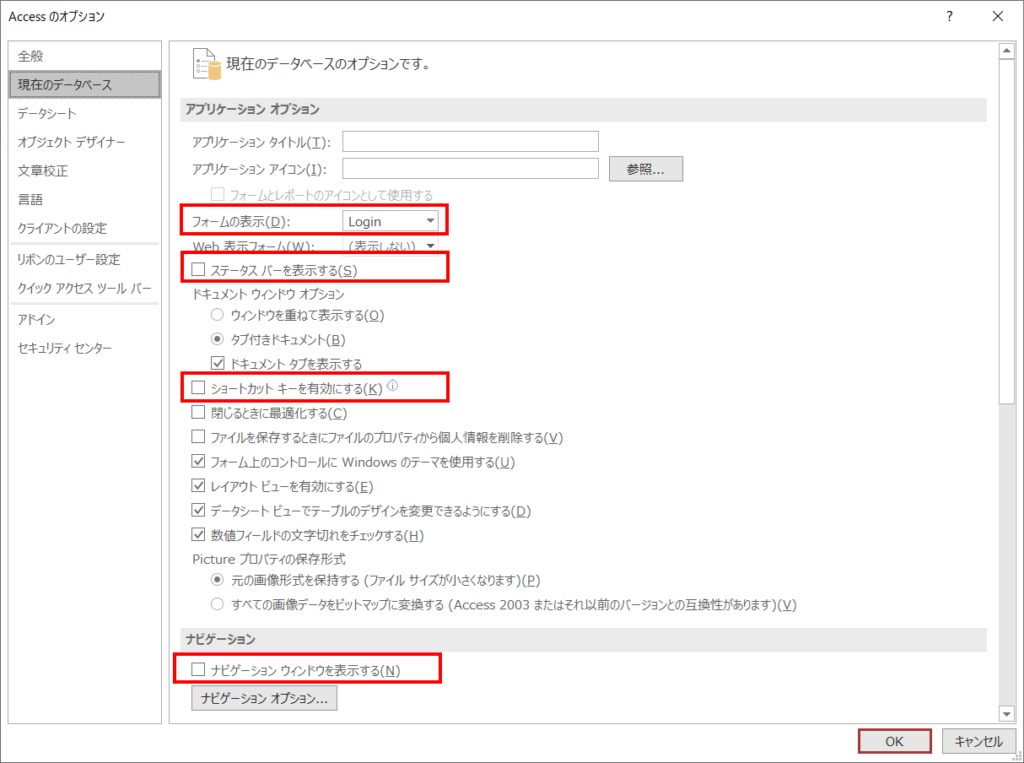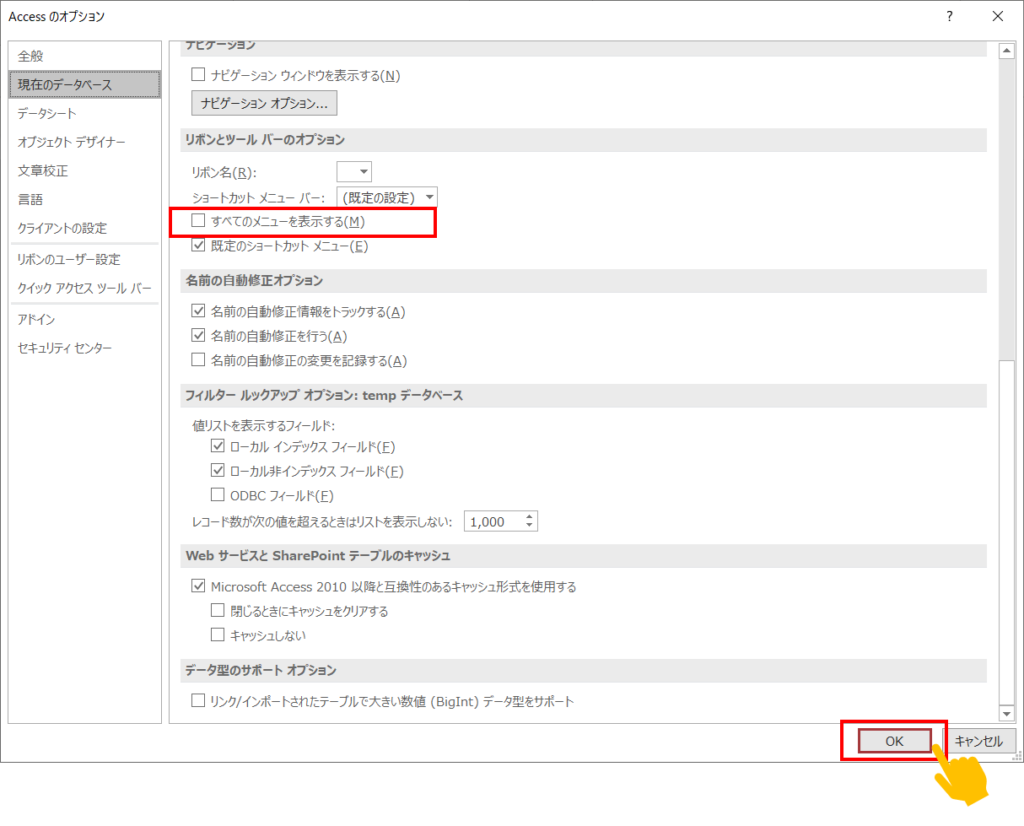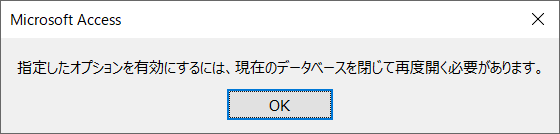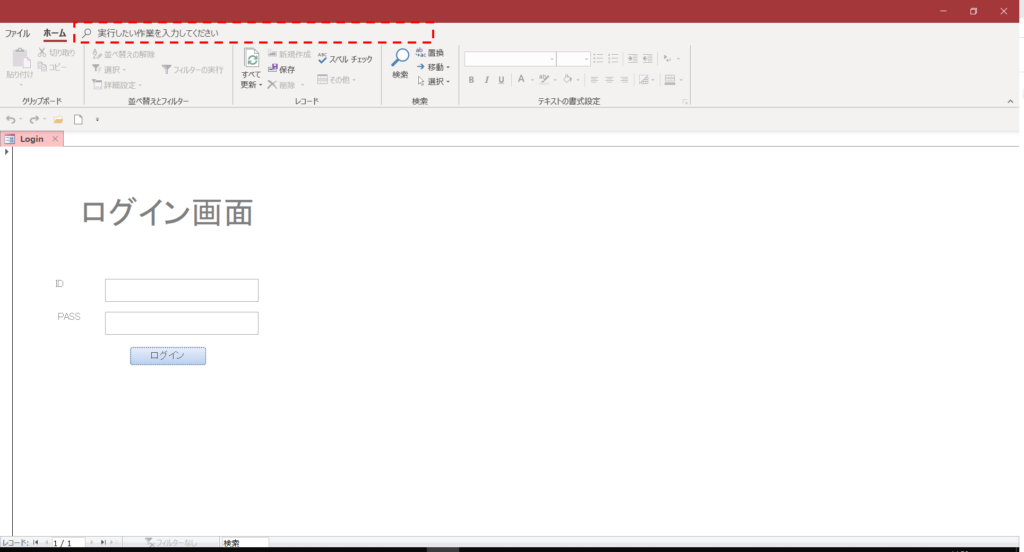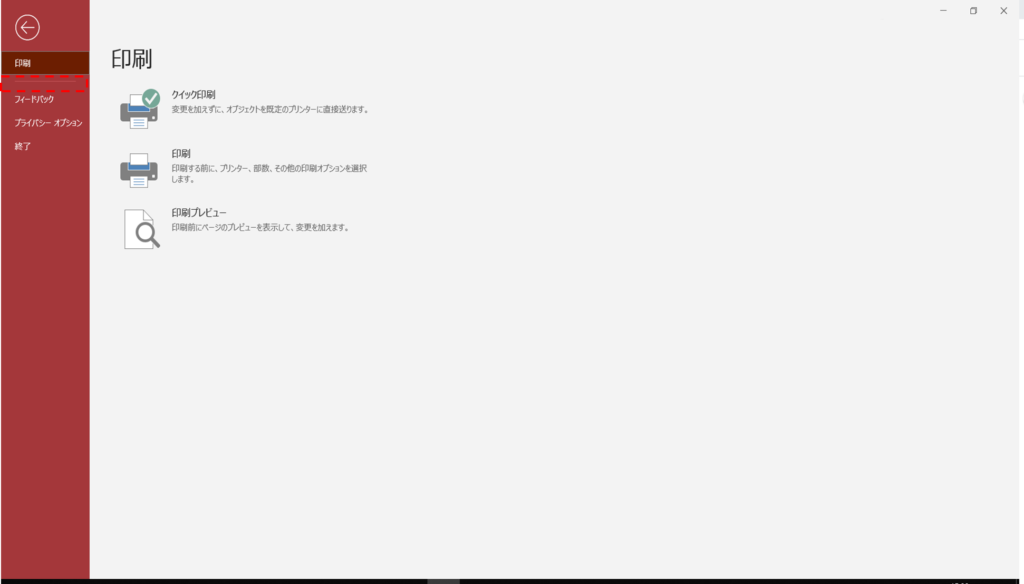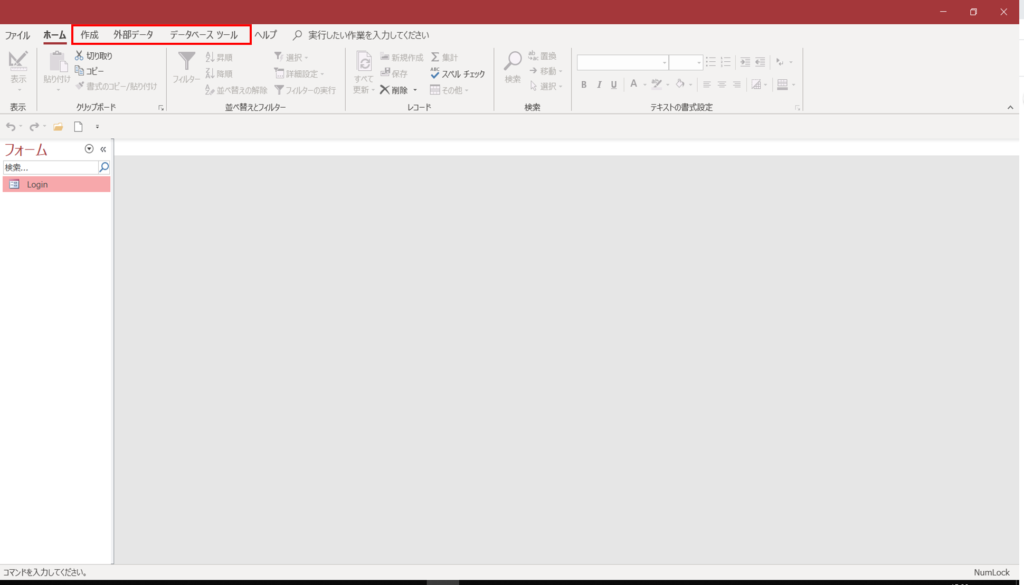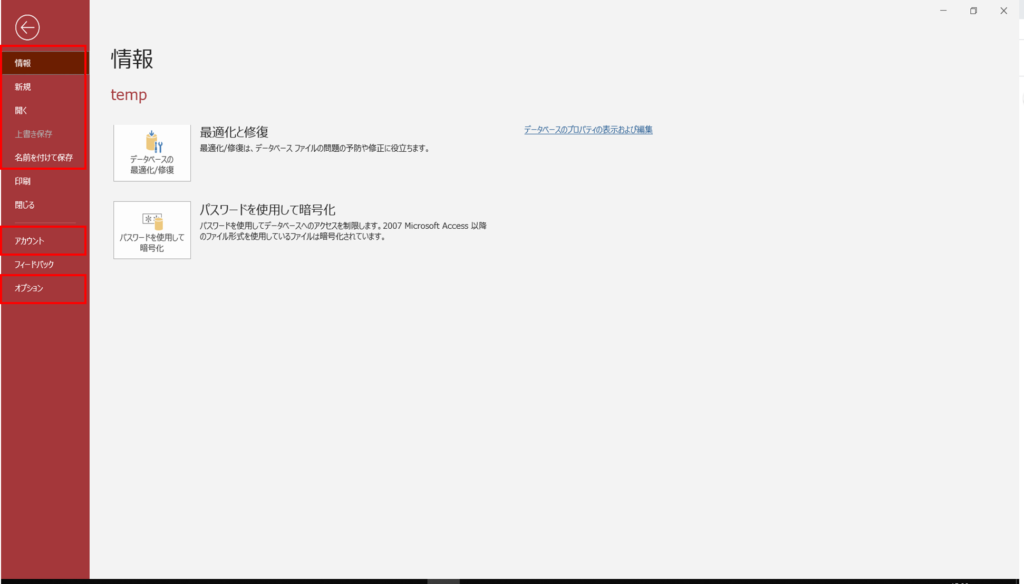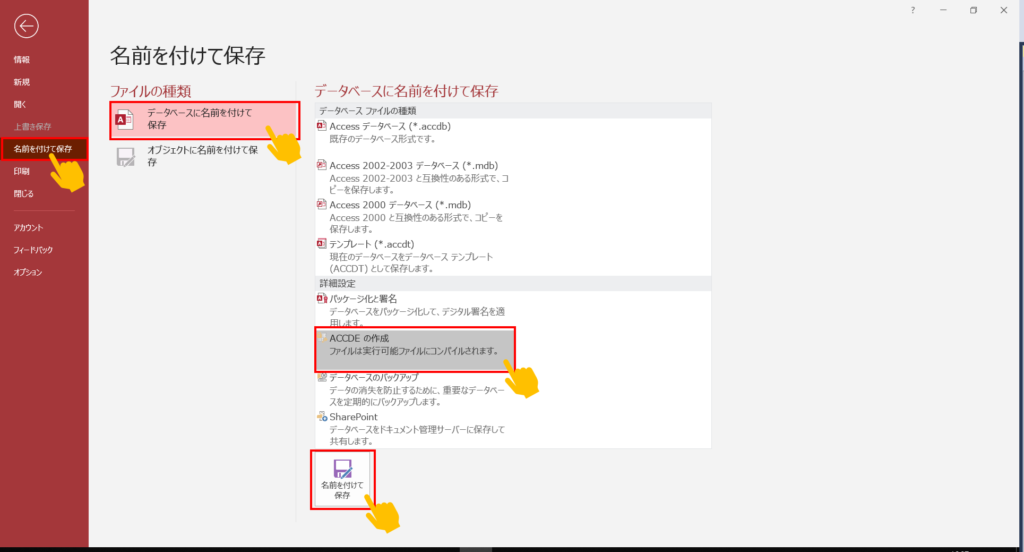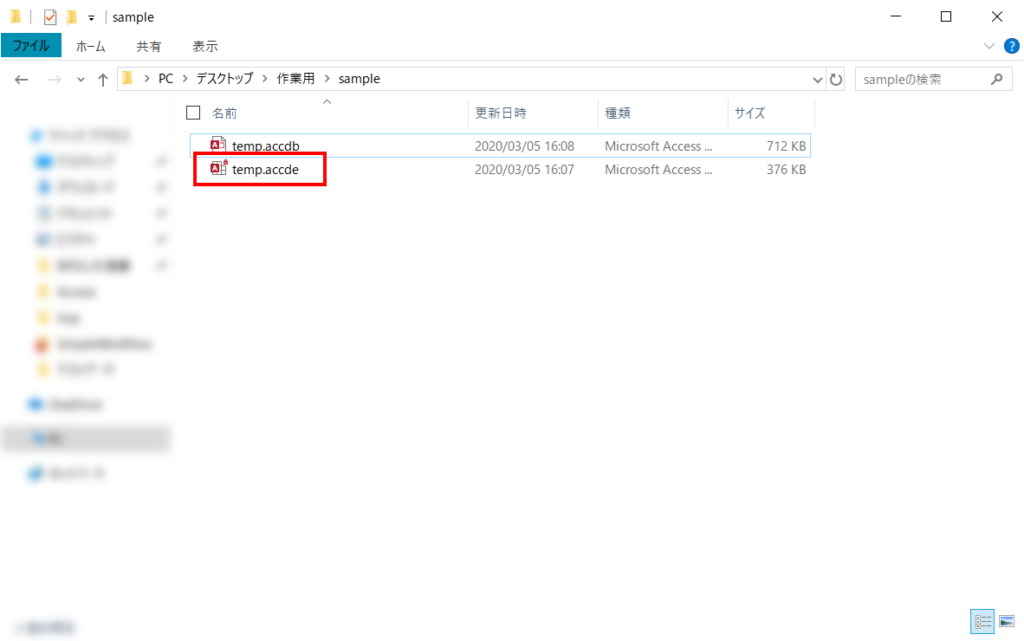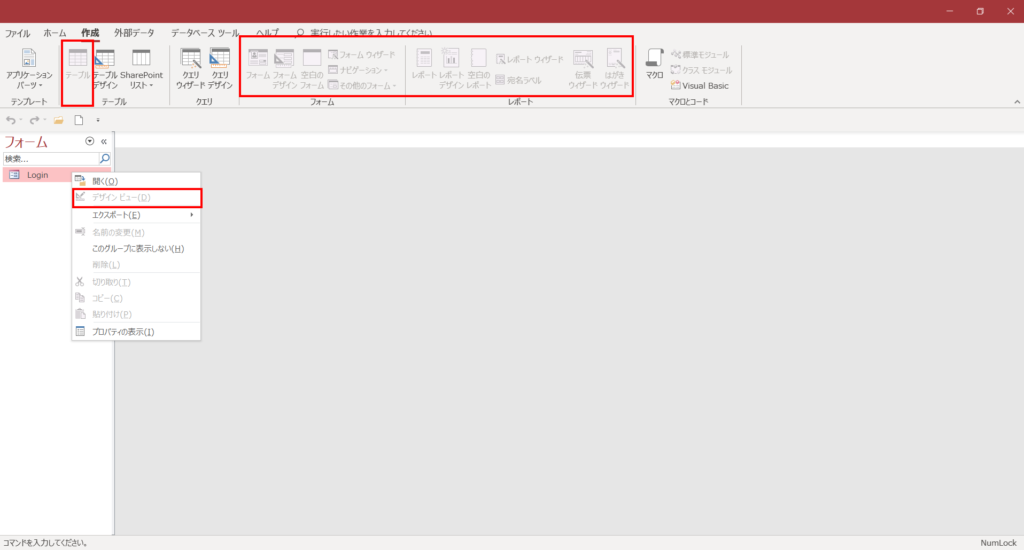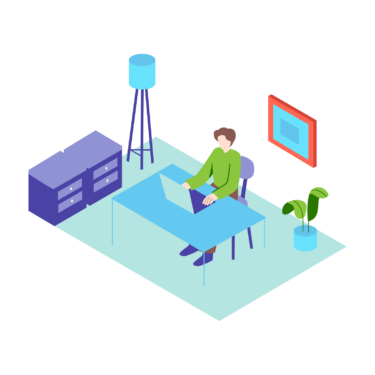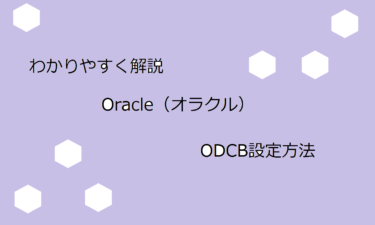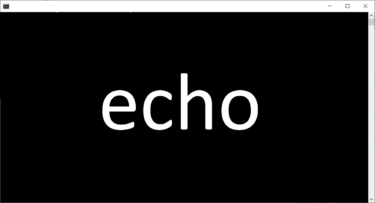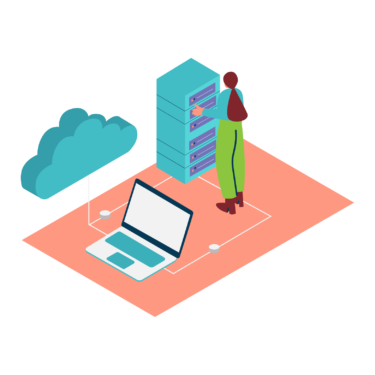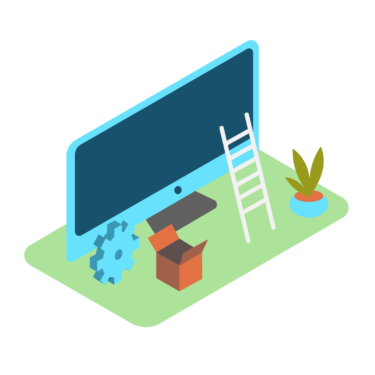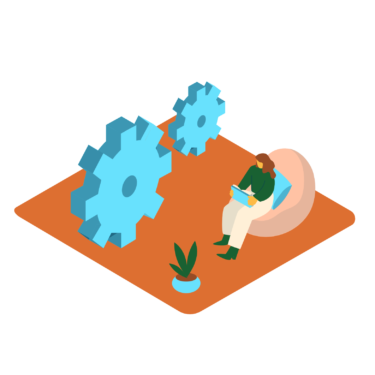accessファイルを編集させたくないシチュエーションってありますよね。
その方法を2パターンあるので紹介します。
- バージョンに依存しない方法 ←解除できる
- .accdbの拡張子(最新バージョン)のAccessファイルしかできない方法 ←解除できない(※)
※編集できるファイルと編集できないファイルの2つになるため、編集できないファイルをユーザーに使ってもらうようにする
どっちのが方法がおすすめか
”バージョンに依存しない方法”がおすすめです。理由が次の通りです。
- バージョンに依存しない
- ファイルが複数できない
- shiftキー押しながらの方法を知らなかったら、一切の編集ができない
”.accdbの拡張子(最新バージョン)のAccessファイルしかできない方法”だと、「ファイルが複数できてしまうので管理が面倒」ということと、「”テーブル”と”フォーム”は編集不可だけど、”クエリ”は作れる」のような、やりたいことはできているけど中途半端な感じです。
納品するシチュエーションになったら、「Accessファイルは編集ロックの設定はしますが、shiftキーで開いて編集した場合は瑕疵担保責任や保守の対象外にさせていただきます。」の旨の内容を契約時に取り決めをしておくことをおすすめします。
バージョンに依存しない方法
対象のAccessファイルを開き、メニューバーから「ファイル」を選択
「ファイル」の詳細メニューから「オプション」を選択
”Accessのオプション”ダイアログのメニューから「現在のデータベース」を選択
対象の項目の設定を行い、OKボタンをクリック
- フォームの設定 ←必須ではない
- ステータスバーを表示する:チェックOFF
- ショートカットキーを有効にする:チェックOFF
- ナビゲーションのウィンドウを表示する:チェックOFF
- 全てのメニューを表示する:チェックOFF
OKボタンをクリックすると、「オプションを有効にするには一旦ファイルを閉じてください」のメッセージが表示される
対象のAccessファイルを開き直すと、編集関連のメニューが非表示となっている
対象のAccessファイルをshiftキーを押しながら開くと、編集関連のメニューが表示される
.accdbの拡張子(最新バージョン)のAccessファイルしかできない方法
.accdbの拡張子のAccessファイルを開き、メニューバーから「ファイル」を選択
「名前をつけて保存」から”ACCDEの作成”を選択し、名前をつけて保存を行う
作成したAccessファイルをエクスプローラーで見ると、アイコンにカギマークがついていて、拡張子が”.accde”
“.accde”ファイルを開くと、テーブルとフォームの編集系のボタンが非活性になっている
おわり
- わかりやすく解説!AccessでSQLserverのリンクテーブルを追加する方法
- わかりやすく解説!Accessの編集不可の方法(2パターン)
- わかりやすく解説!shiftを押しながらAccessを開いても編集不可にする方法
関連記事
「本業の給料だけでは、将来が少し不安…」「自分の技術、会社の外で通用するんだろうか?」「新しいスキルを身につけたいけど、学ぶだけじゃなく実践で使ってみたい」 もしあなたがシステムエンジニア(SE)として、このような思いを少しで[…]